Dreamweaver cs6是一款世界顶级的网页编辑软件,你可以在Dreamweaver cs6里编辑代码、设置代码字体的大小、修改页面等等,那么在Dreamweaver cs6怎么设置代码字体的大小呢?下面就是设置代码
Dreamweaver cs6是一款世界顶级的网页编辑软件,你可以在Dreamweaver cs6里编辑代码、设置代码字体的大小、修改页面等等,那么在Dreamweaver cs6怎么设置代码字体的大小呢?下面就是设置代码字体大小的操作步骤,一起往下看看吧!
方法步骤
1、先打开dreamweaver cs6软件,在“代码”视图中,可以看到代码比较小;
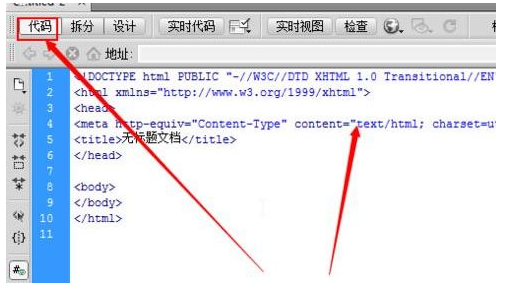
2、然后来到最上方的菜单栏中找到“编辑”菜单,用鼠标点击它;
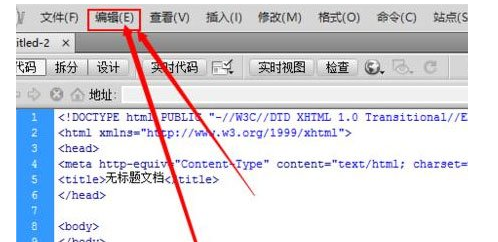
3、接着再弹出的下拉菜单中选择“首选参数”这个菜单选项;
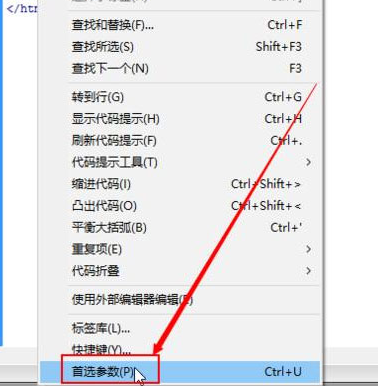
4、这时点击“首选参数”之后,就会弹出一个小窗口,选择其中的”字体“选项;
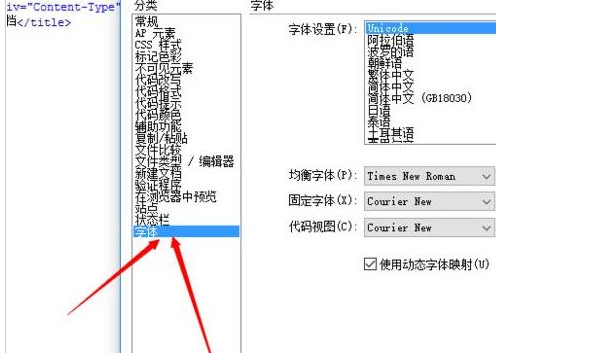
5、如图所示,在”代码视图“这一栏里面有字体大小;
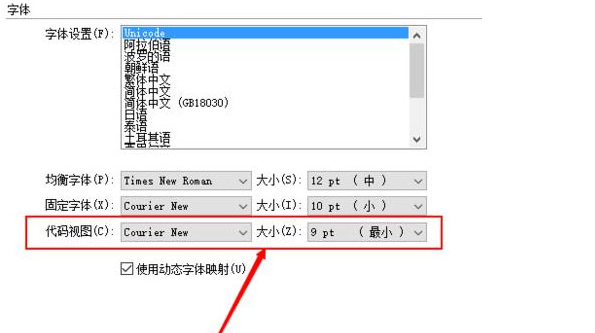
6、然后把字体大小调整到16个像素,再点击下边的”确定”按钮;
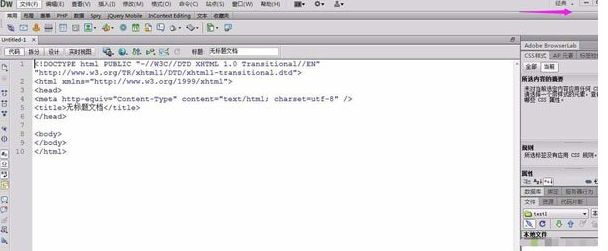
7、最后原本代码的字体是比较小的,现在已经变得比较大了。
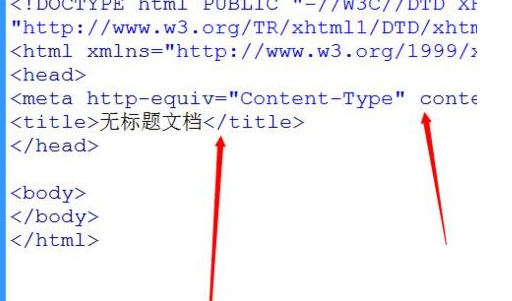
以上就是Dreamweaver cs6设置代码字体的大小方法介绍的全部内容了,快快收藏自由互联获得更多精彩内容吧!
